Samba服务配置主要作用是提供Window操作系统与Linux文件之间进行共享。它的主要配置过程如下所示:
1】linux下进行Samba的服务搭建
注:当前这个过程需要用root账户进行配置
这里采用tar包的方式进行安装,安装包为samba-3.2.0.tar.gz。
在用户当前工作目录下对该压缩包进行解压
执行命令 tar -xzvf samba-3.2.0.tar.gz,会在本地生成相应的文件夹,笔者这里是 samba-3.2.0
让后进入/samba-3.2.0/source/目录下 cd /samba3.2.0/source/
执行指令 ./configure
接着分别执行make与make install,等待全部完成后,将会在/usr/local/目录下出现samba文件夹
然后 cd /home/ubuntu/samba/example/目录下(此处的Ubuntu为笔者的用户名)
然后将文件 smb.conf.default 复制到 /usr/local/samba/lib/ 目录下,并将文件名修改为 smb.conf,及执行命令 cp smb.conf.default /usr/local/samba/lib/smb.conf
然后进入 /usr/local/samba/lib/目录下,对smb.conf进行备份,即执行 cp smb.conf ./smb.conf.bak
如果想正常启动该服务,需进入/etc/目录下,在ld.so.conf的文件末尾添加 /usr/local/samba/lib后进行保存,接着运行ldconfig指令对系统的库文件进行更新,即可完成samba服务的配置全部过程。
2】文件共享相关环境配置
在当前用户工作目录下新建文件夹share 执行命令 mkdir share
改变文件夹的权限 chmod 777 share
在进入到/usr/local/samba/中,对文件smb.conf的末尾加上如下配置
[home]
path = /home/
browseable = yes
available = yes
public = yes
guest ok = yes
writable = yes
chmod 777 /home
重启nmbd与smbd
具体的参数含义请参看网上其他说明
此时进入/usr/local/samba/sbin/工作目录下,执行./smbd -D 及 ./nmbd -D,即可完成samba服务的启动。
进入到/usr/local/samba/bin/目录下,执行./smbclient -L 192.168.0.33 -U ubuntu(本地服务器的实际ip地址),测试配置成功与否。
注意:此处的ubuntu用户既是系统的用户且是samba的用户。如果没有添加,可以执行 ./smbpasswd -a ubuntu,按照提示输入密码设置,即可完成samba用户的添加。
3】在window中访问linux共享文件夹
在window中计算机栏中,点击“映射网络驱动器”,完成共享文件夹的映射。
4】在linux中访问windows共享文件
mount -t cifs -o username="lijun",password="12345" //192.168.0.31/download /mnt
至此,完成全部的配置过程。









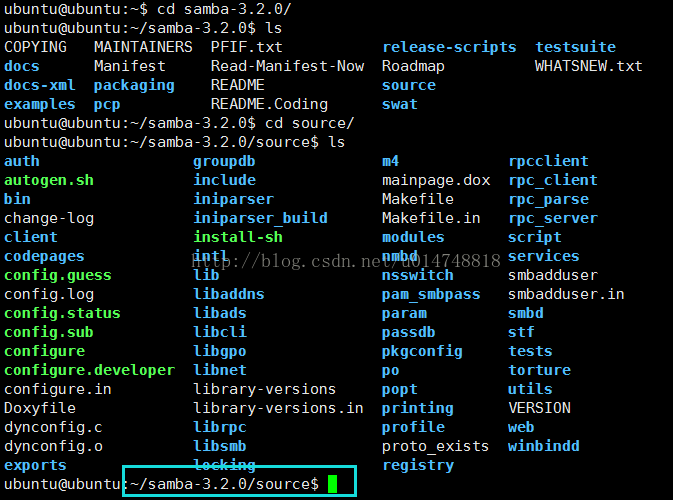














 3785
3785











 被折叠的 条评论
为什么被折叠?
被折叠的 条评论
为什么被折叠?








